Non solo puoi riprodurre musica in streaming su Spotify in qualsiasi momento e luogo, ma hai anche la possibilità di aggiungere file locali alle tue playlist di Spotify. Questa caratteristica unica rende Spotify un’app musicale con la quale puoi ascoltare in streaming innumerevoli nuovi brani e aggiungere i tuoi preferiti dal tuo computer per creare la playlist personalizzata perfetta.
Questo articolo mostra come aggiungere brani locali alla tua libreria Spotify, sia su Windows 10 che su Mac. Vedrai anche alcune domande frequenti su cose che puoi e non puoi fare con i file locali sul tuo account Spotify.
Sommario:
Come aggiungere file locali a Spotify
Spotify ha 70 milioni di tracce, con nuove canzoni caricate ogni giorno. Ma a volte, il pezzo che stai cercando non è disponibile nel database. Di solito è il caso delle canzoni meno popolari e di quelle registrate in altre lingue, antiche o non disponibili per motivi legali.
Non molti utenti ne sono consapevoli, ma puoi importare la tua musica nella tua libreria Spotify. È un ottimo modo per archiviare tutte le tue tracce in un unico posto, considerando che lo spazio di archiviazione non è limitato a un certo numero di brani. Dovresti considerare questa opzione se i file locali sono tutti archiviati sul tuo computer e vuoi ascoltarli sull’app mobile.
La cosa fantastica di questa funzione è che non è disponibile solo per gli abbonati Premium: anche gli utenti con account gratuiti hanno questa opzione. Tuttavia, è importante notare che solo gli utenti con un account Premium possono ascoltare i file locali sull’app mobile.
Come aggiungere file locali a Spotify su Mac
Prima di entrare nei dettagli, tieni presente che puoi farlo solo sull’app desktop. Spotify non ti consente di caricare brani locali sul web player.
D’altra parte, gli utenti macOS hanno un paio di passaggi in più da completare. Per aggiungere file locali alla tua libreria Spotify sul tuo Mac, devi abilitarli.
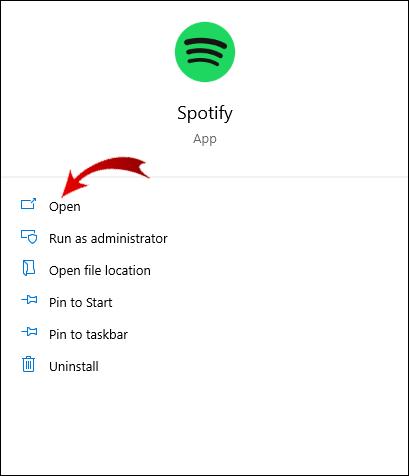
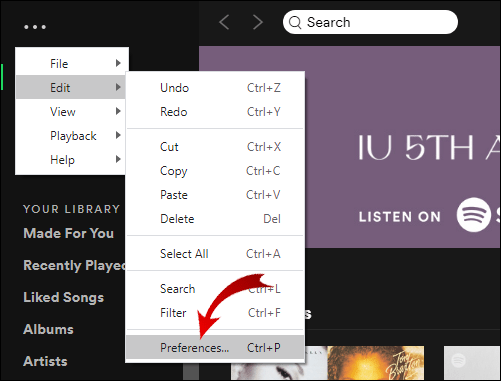
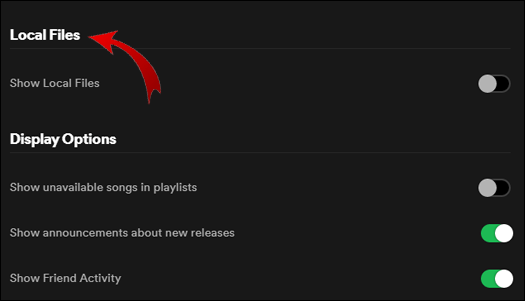

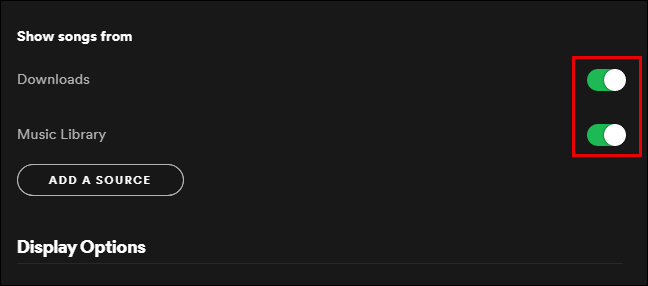
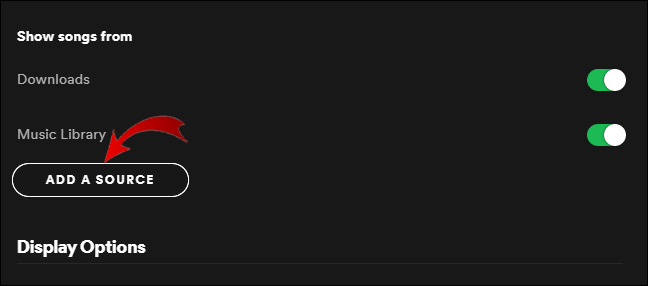
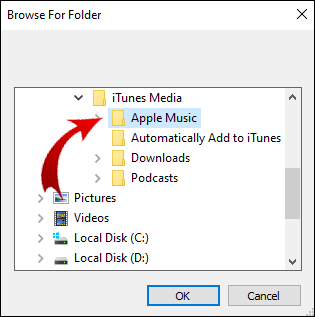
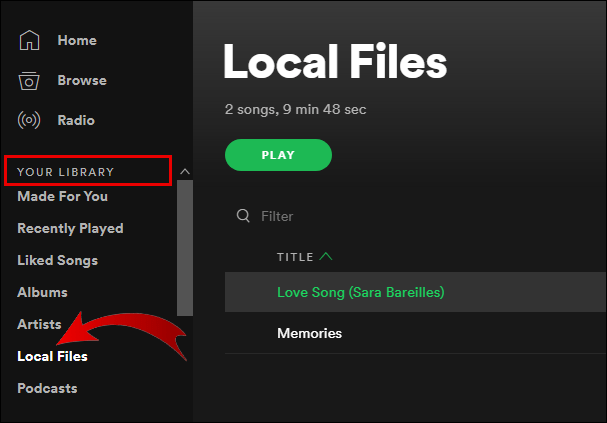
Ricorda che i file locali che desideri aggiungere alla tua libreria Spotify devono trovarsi sul computer o su un’unità USB o una chiavetta collegata ad esso. Per semplificare il processo, assicurati di scaricare prima tutto e di archiviare tutti i brani in un’unica cartella. Una volta che i file locali vengono aggiunti alle playlist di Spotify, puoi ascoltarli come qualsiasi altro brano.
Nota: puoi inserire solo file mp3, mp4 e m4p.
Come aggiungere file locali a Spotify su Windows
Su Windows, Spotify esegue una scansione su tutte le tue cartelle musicali non appena installi l’app. Tuttavia, se i tuoi file musicali risiedono in cartelle sparse, è improbabile che Spotify li individui tutti.
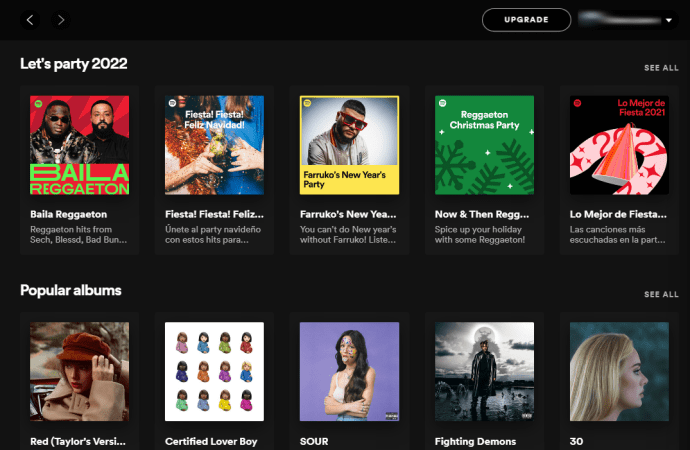
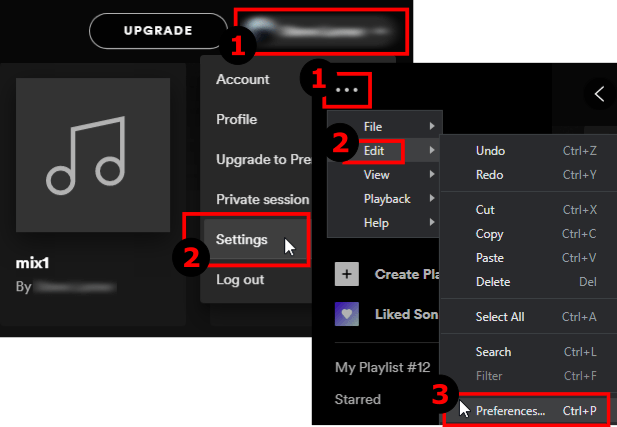
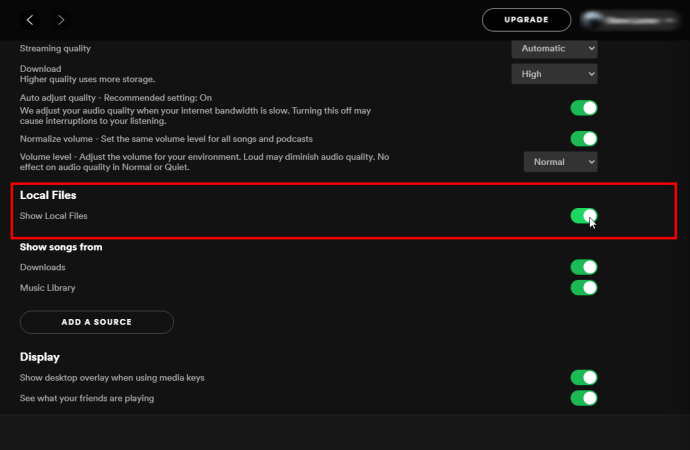
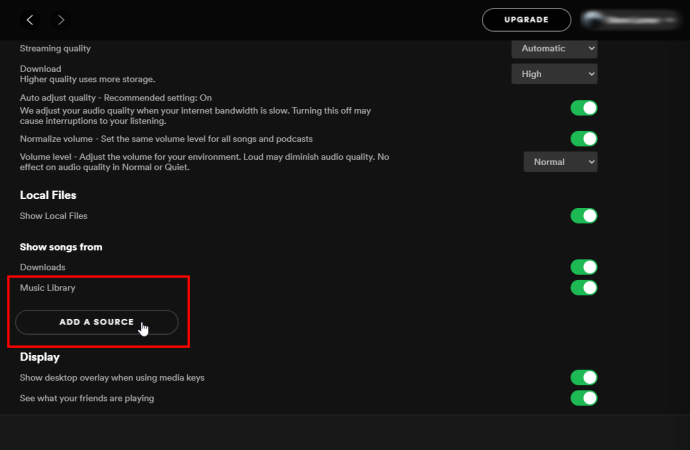
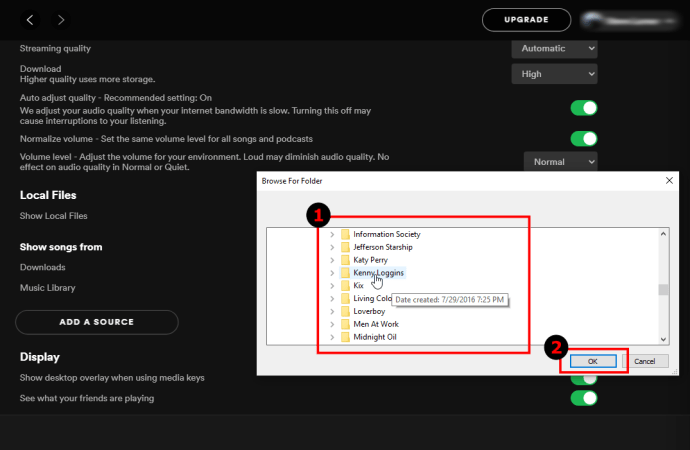
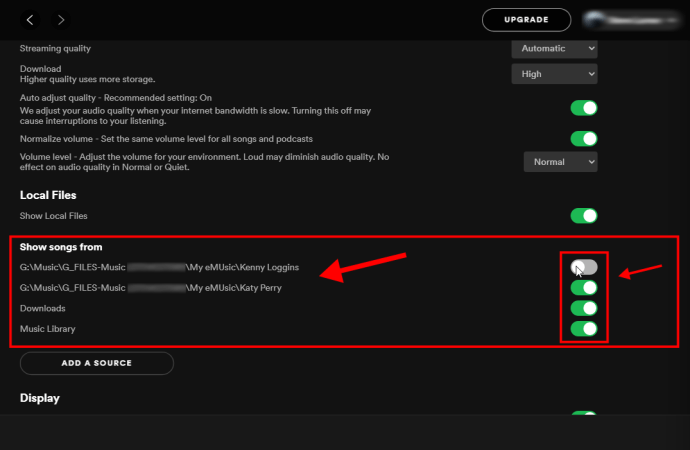
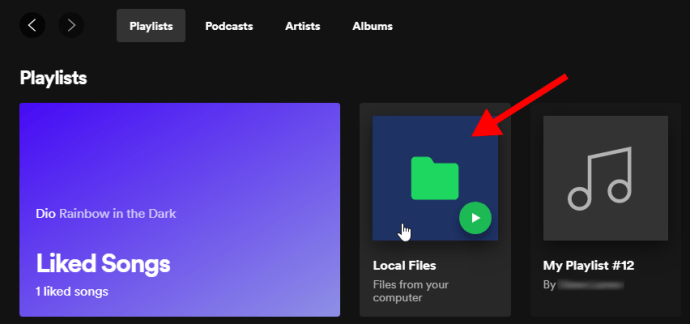
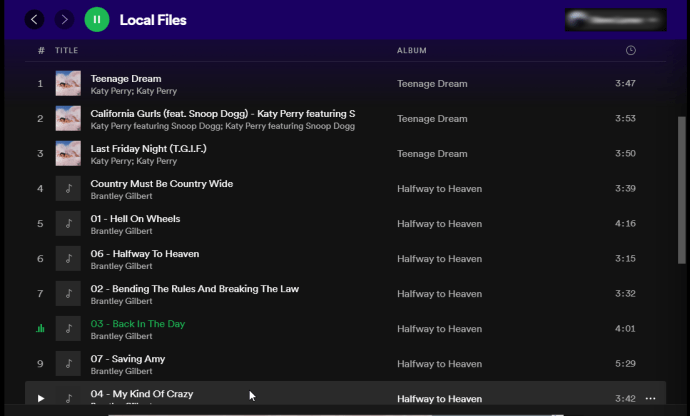
Come trasferire brani da iTunes a Spotify
Se desideri caricare la tua musica da Apple Music/iTunes su Spotify e non da una cartella specifica sul tuo computer, procedi come segue:
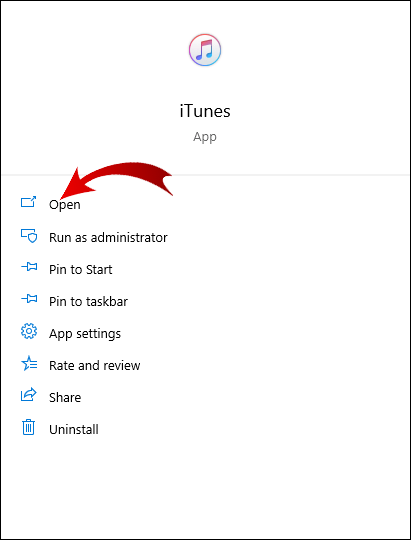
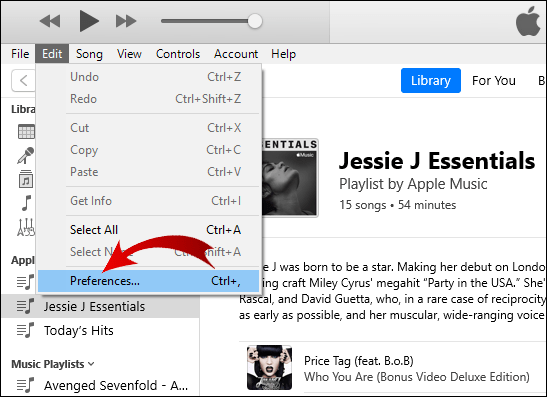
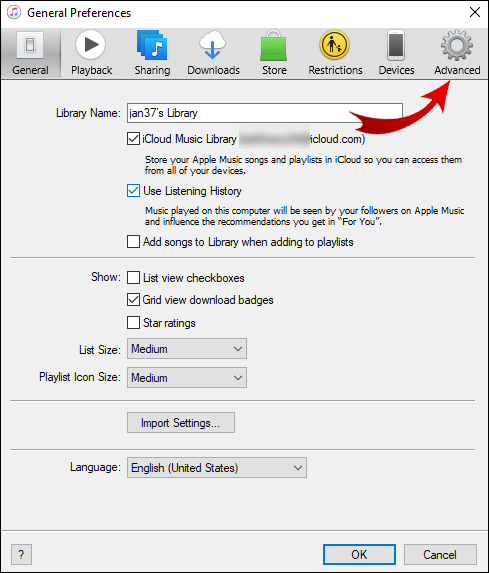
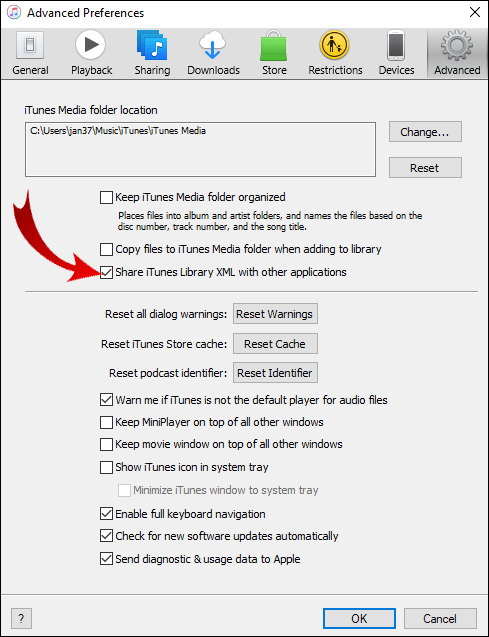
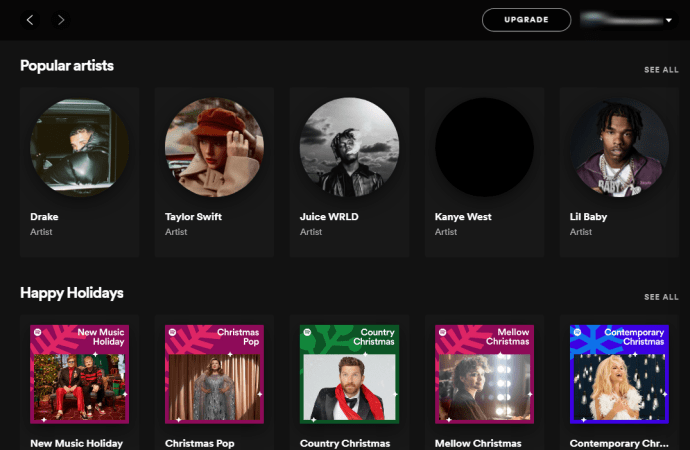
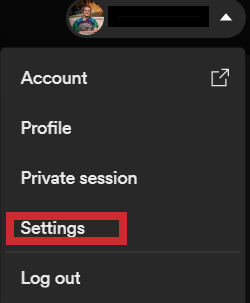
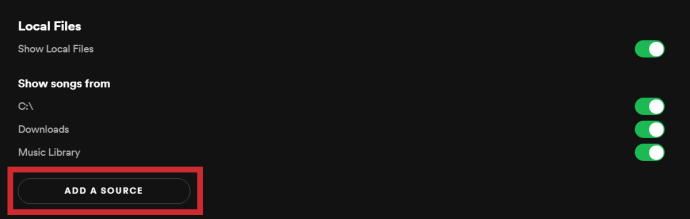

Come accedere ai file locali su dispositivi mobili
Anche se non puoi aggiungere musica dal tuo smartphone o tablet, puoi accedere ai brani che hai aggiunto a Spotify dal tuo PC sul tuo dispositivo mobile, purché tu disponga di un account premium. Se hai un account Spotify Free, puoi solo aggiungere e ascoltare file locali sul tuo computer. Le tracce appaiono ancora sul tuo telefonino con un account gratuito, ma non puoi riprodurle.
Come accedere ai file locali su Spotify su Android
Se vuoi ascoltare i file locali sulla tua app mobile, devi comunque inserirli tramite il tuo computer seguendo i passaggi descritti nella sezione precedente. Dopo aver spostato i file musicali locali in una nuova playlist, attenersi alla seguente procedura:
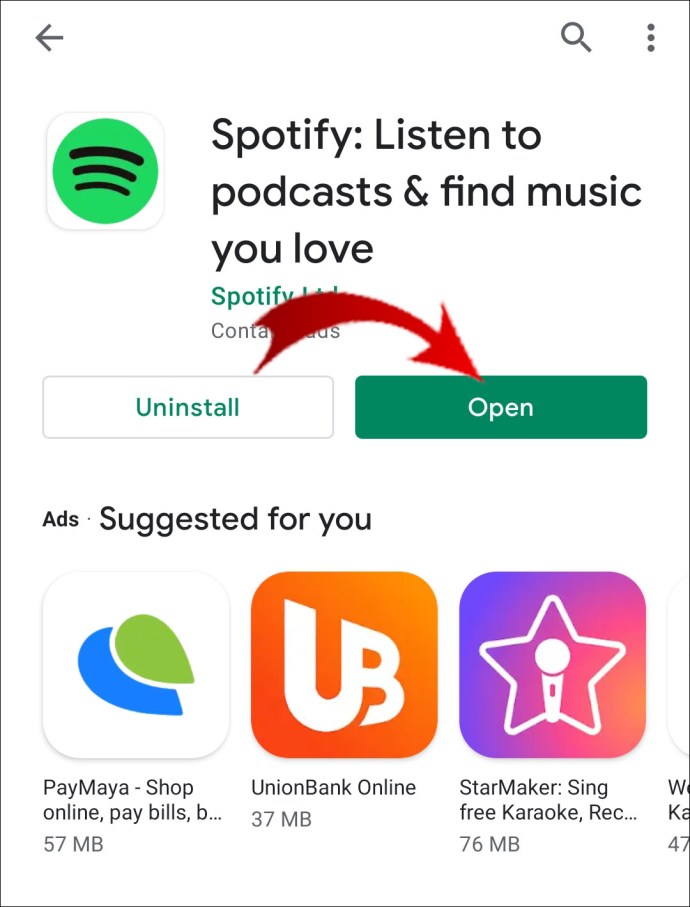
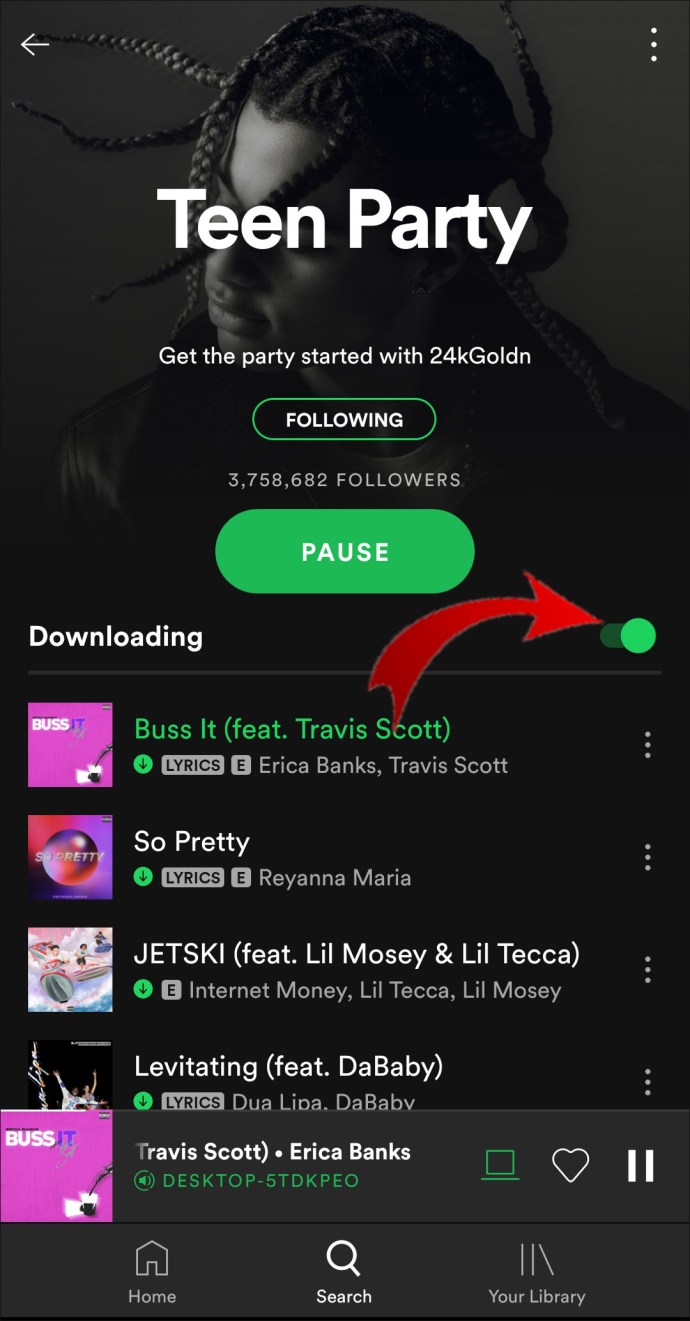
Ora sarai in grado di ascoltare i file locali liberamente.
Nota: sia il telefono che il computer devono essere connessi alla stessa rete Wi-Fi.
Come accedere ai file locali su Spotify su iPhone
Ancora una volta, non puoi aggiungere file locali direttamente dal tuo telefono, poiché puoi ascoltarli solo come utente Premium. Il processo di accesso ai brani locali su un iPhone prevede alcuni passaggi aggiuntivi:
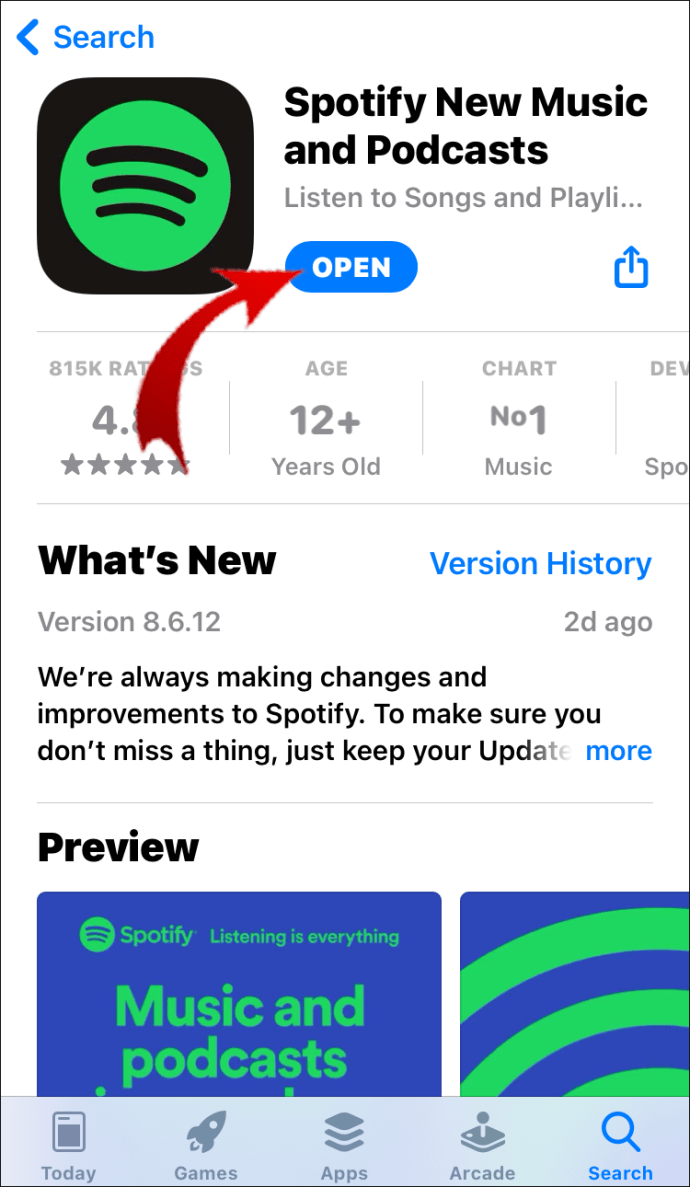
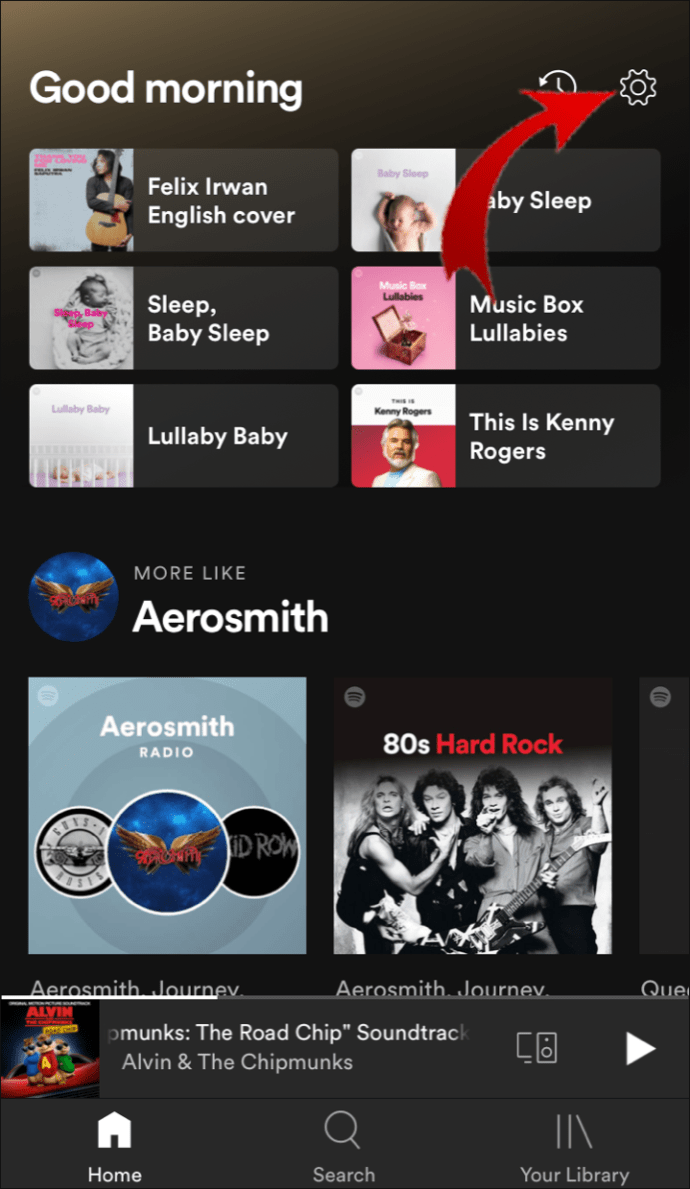
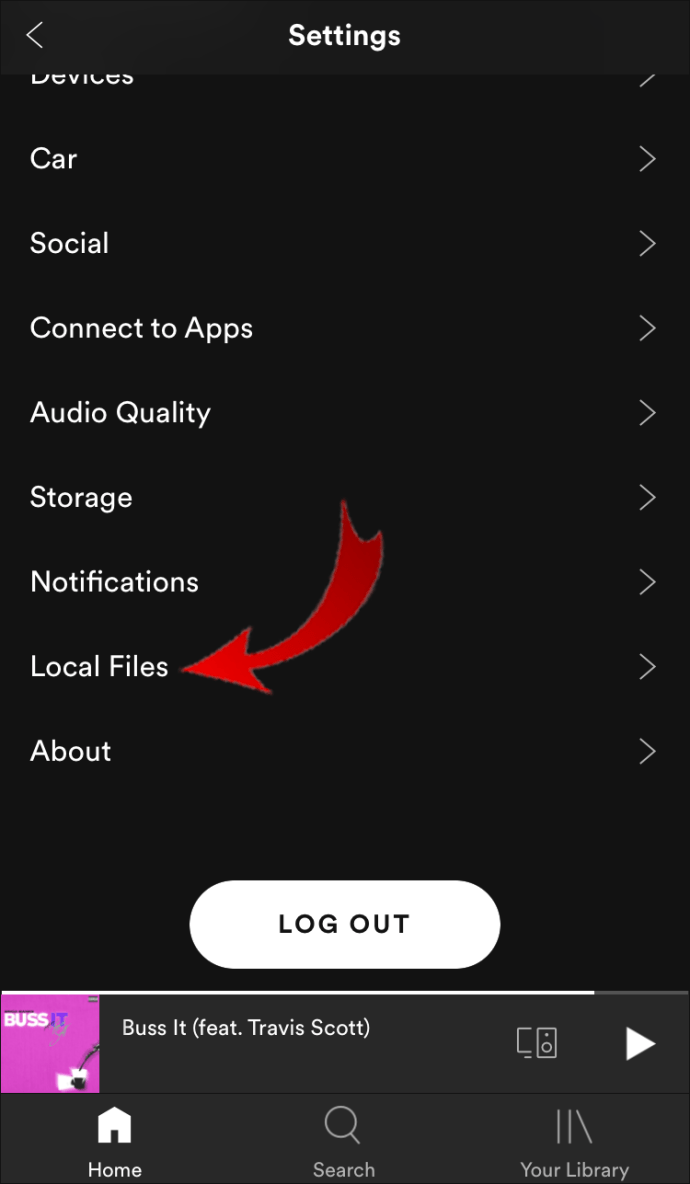
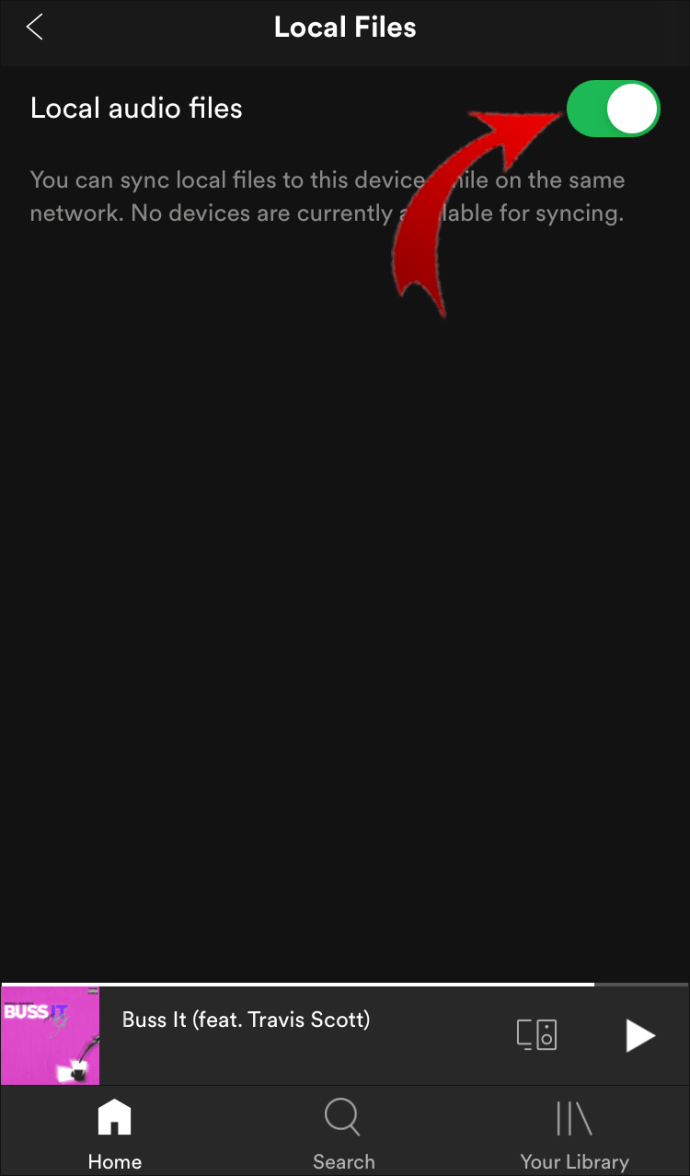
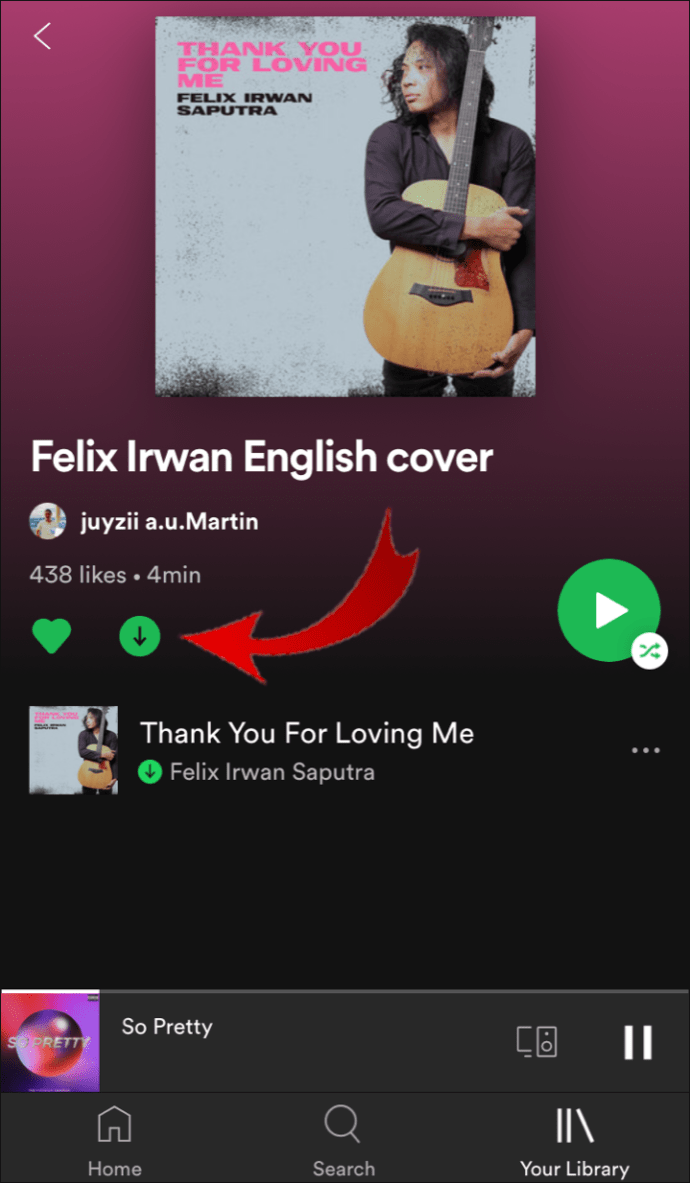
Come risolvere i file locali non visualizzati sul telefono su Spotify?
Anche se hai seguito correttamente tutti i passaggi, potresti comunque riscontrare alcuni problemi. Nel caso in cui i file locali aggiunti non vengano visualizzati nella libreria di Spotify sul telefono, assicurati che:
- Il tuo dispositivo mobile e il tuo computer sono connessi alla stessa rete Wi-Fi.
- La tua app Spotify è aggiornata su tutti i tuoi dispositivi.
- Stai utilizzando lo stesso account Spotify.
- Tutti i tuoi dispositivi sono aggiornati.
- Hai abilitato i tuoi file locali sulla tua app desktop.
Domande frequenti aggiuntive
Che cos’è un file locale su Spotify?
I file locali sono file multimediali archiviati sul tuo computer. È importante notare che gli unici file locali che puoi aggiungere alla tua libreria Spotify sono i brani. Tuttavia, Spotify non supporta tutti i tipi di file.
Spotify accetta file con estensioni che includono quanto segue: .mp3, .m4a, .m4r e .m4p.
Nota: i file M4p che includono video non saranno consentiti.
I formati di file che non sono supportati (ma possono essere convertiti da parte tua) sono file FLAC (m4A) e altri formati senza perdita di dati.
Se ancora non riesci a trovare i tuoi file locali, assicurati di non aver attivato alcun filtro nelle playlist. Inoltre, assicurati di utilizzare l’account corretto. Per trovare un brano nella tua libreria Spotify, vai alla barra di ricerca e digitalo.
Nota: Spotify non ti consente di caricare brani locali o ottenuti da fonti illegali.
Ascolta tutta la tua musica su Spotify
Ora hai imparato come aggiungere file locali alla tua libreria Spotify, come riprodurre i file locali sulla tua app mobile e molti altri trucchi. Ci sono un sacco di opzioni che Spotify ha da offrire e, una volta capito tutto, ascoltare la musica sarà un’esperienza ancora migliore. Combinando i nuovi brani caricati su Spotify ogni giorno e le tue canzoni locali, puoi creare le playlist più personalizzate di sempre.
Hai mai aggiunto brani locali su Spotify? Hai utilizzato le istruzioni descritte in questo articolo? Fatecelo sapere nella sezione commenti qui sotto.

